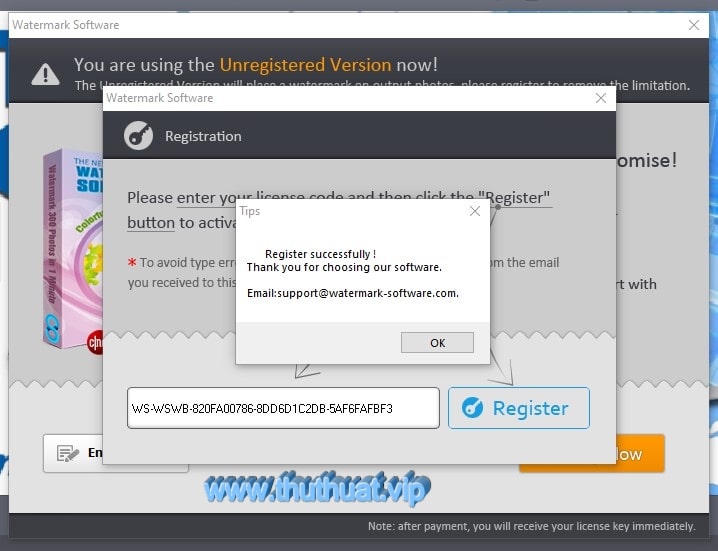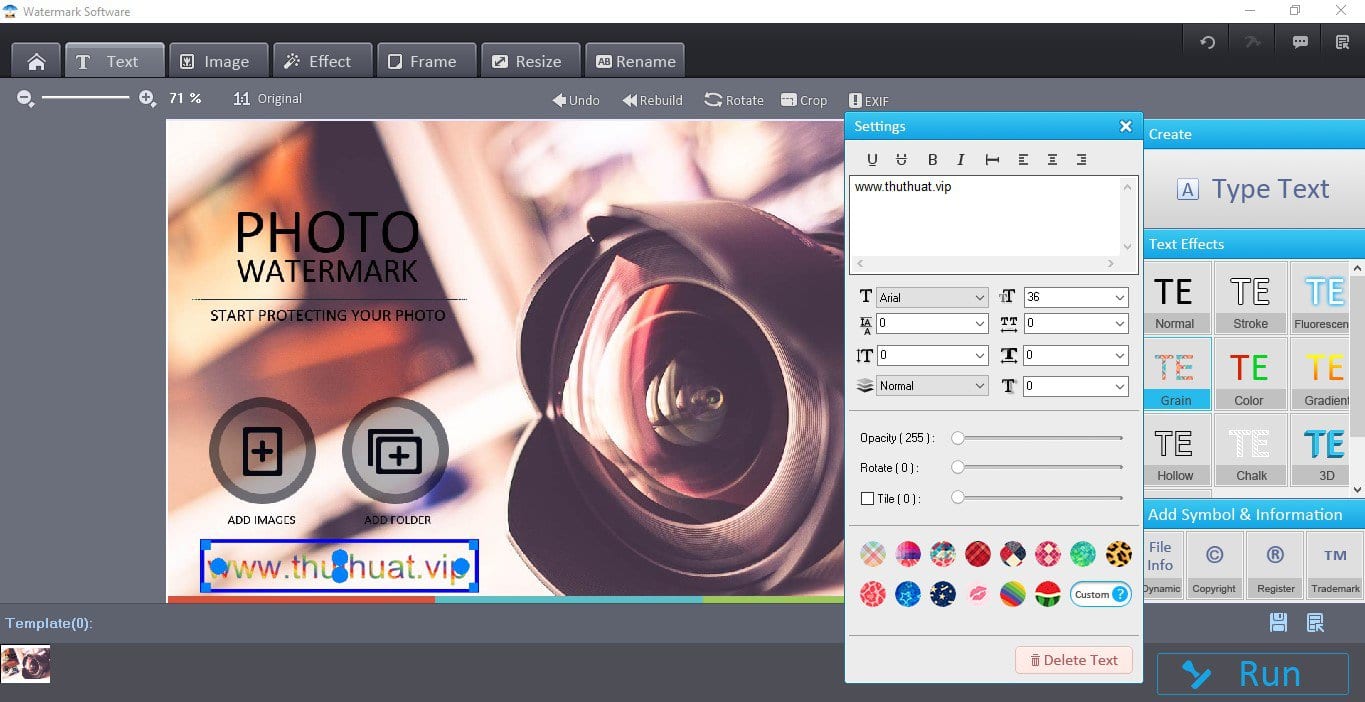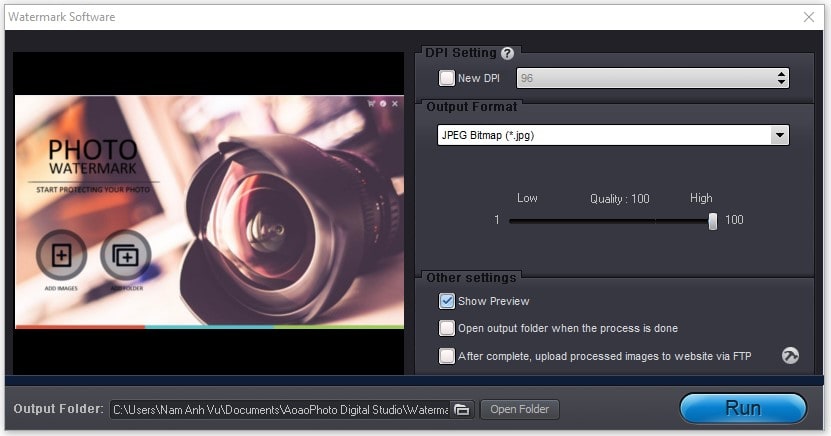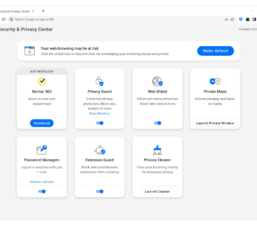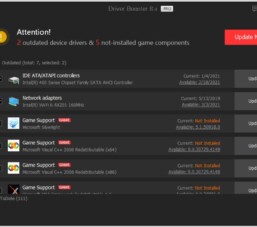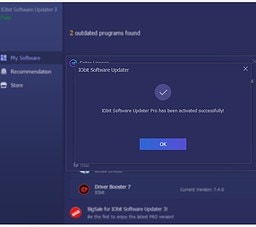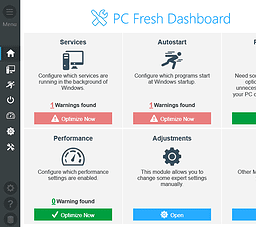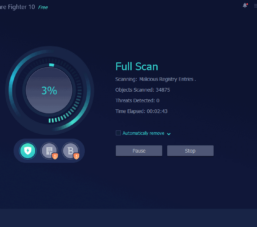WonderFox Photo Watermark là phần mềm hay ho để bạn đóng dấu bản quyền vào hình ảnh của bạn, phần mềm hỗ trợ đóng dấu Text Watermark với nhiều hiệu ứng rất bắt mắt và thân thiện, Image Watermark được hỗ trợ hơn 150 hình mờ tha hồ cho bạn lựa chọn, Combined Watermark hỗ trợ hình mờ EXIF
WonderFox Photo Watermark cũng hỗ trợ bạn đóng dấu hàng loạt Watermark vào hình ảnh chỉ trong vài cú click, ngoài ra bạn cũng có thể đổi tên ảnh, cắt hình ảnh, tạo khung ảnh với WonderFox Photo Watermark
Tóm tắt nội dung
Tính năng chính của phần mềm WonderFox Photo Watermark
- Giao diện người dùng thân thiện
- Nhiều hình ảnh có thể được đóng dấu cùng một lúc
- Thêm hình mờ ảnh, văn bản, chữ ký, khung
- Tốc độ đóng dấu ảnh nhanh và không bị giảm chất lượng
- Sao chép, thay đổi kích thước và đổi tên ảnh dễ dàng.
- Thêm các hiệu ứng đặc biệt để tinh chỉnh và nâng cao hình ảnh
Miễn phí bản quyền phần mềm WonderFox Photo Watermark
Phần mềm WonderFox Photo Watermark có giá 24$ nhưng trong bài viết này mình share cho bạn key bản quyền để kích hoạt phần mềm này hoàn toàn miễn phí.
Trước tiên bạn tải về WonderFox Photo Watermark tại đây
Tiếp đó bạn sử dụng key bản quyền WonderFox Photo Watermark sau để kích hoạt đầy đủ bản quyền WonderFox Photo Watermark (Vui lòng đăng nhập để thấy key)
Sau khi kích hoạt phần mềm xong bạn có thể tận hưởng đầy đủ các chức năng của phần mềm, chúng rất thân thận và dễ sử dụng cho bất kỳ đối tượng vào
Hướng dẫn sử dụng Watermark Software
Bước 1: Tại giao diện chính của ứng dụng bạn có 2 tùy chọn:
- ADD IMAGES: Thực hiện trên 1 số hình ảnh lựa chọn
- ADD FOLDER: Thực hiện hàng loạt ảnh trên 1 thư mục
Ở đây mình chọn ADD IMAGES để đóng dấu lên 1 số ảnh cần bảo vệ bản quyền > Một cửa sổ mới hiện lên và yêu cầu bạn chọn ảnh cần thao tác
Bước 2: Giao diện chính của ứng dụng (ADD IMAGES) cung cấp cho bạn 1 số công cụ chính như:
- Text: Nơi bạn thiết kế chữ
- Image: Dùng 1 hình ảnh đã thiết kế sẵn
- Effect: Thêm hiệu ứng cho hình ảnh
- Frame: Tạo khung ảnh
- Resize: Thay đổi kích thước hình ảnh
- Rename: Thay đổi tên cho hình ảnh
Bước 3: Sau khi thiết kế xong bạn nhấn vào “Run” để xuất ra hình ảnh (Tại đây bạn có thể tùy chỉnh chất lượng hình ảnh 100% hoặc thấp hơn để nén ảnh lại)
Như vậy chỉ với vài bước đơn giản bạn đã có thể tạo Watermark hàng loạt cho bộ sưu tập ảnh của mình rồi đấy! Đừng quên chia sẻ với bạn bè nếu thấy hữu ích.
Chúc bạn thành công!